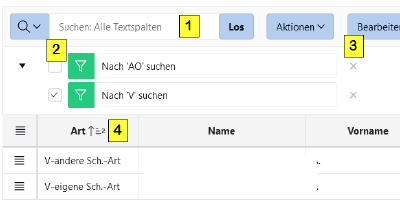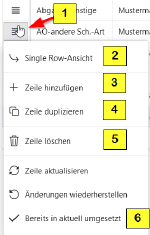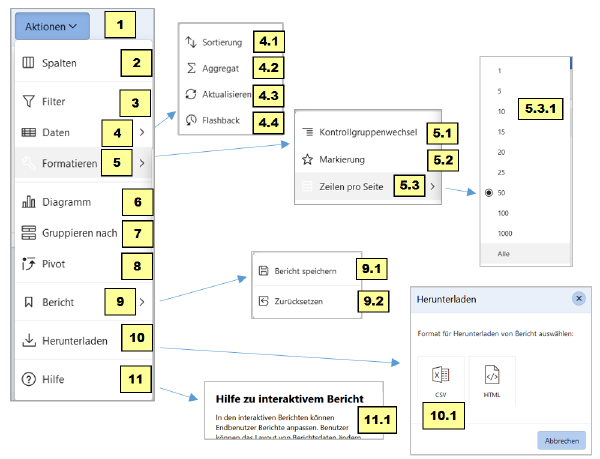Anwender:Tabellen
Viele Tabellen sind im Aufsichtsmodul als Interaktive Tabellen umgesetzt. Dadurch ist es besser möglich, aus der Menge der Informationen gezielt die Daten zu filtern, die benötigt werden.
Aufbau einer Tabelle
| Feldbezeichner | Aktion | Bemerkung |
|---|---|---|
| 1 | Texteintrag | nach diesem Text wird gesucht und es werden alle Zeilen angezeigt, die diesen Text enthalten |
| 2 | Los | Diese Schaltfläche startet die Suche von (1) (analog kann die Suche auch mit <Enter> gestartet werden) -> siehe auch Nutzung des Filters |
| 3 | Auswahl über Lupe | soll in einer bestimmten Spalte gesucht werden, kann hier die Spalte ausgewählt werden |
| 4 | Aktionen | hierüber können Daten gezielt dargestellt bzw. gefiltert werden |
| 5 | Bearbeiten | schaltet den Bearbeitungsmodus ein (analog kann auch ein Doppelklick auf das Feld erfolgen) |
| 6 | Menüsteuerung für die ausgewählte Zeile |
siehe Zeilenmenü |
| 7 | Zeile hinzufügen | häufige Funktion, die analog zur Funktion im Zeilenmenü genutzt werden kann |
Nutzung des Filters
Schritt 1: in das Suchfeld kann ein Suchbegriff eingegeben werden
- -> aus der Tabelle werden alle Zeilen gefiltert, die den Suchbegriff enthalten
Schritt 2: jetzt könnten optional noch ein weitere Suchbegriffe eingegeben werden
Schritt 3 die Filter werden jetzt unter dem Suchbegriff aufgelistet
- mit (2) kann jetzt der Filter aktiviert oder abgewählt werden
- mit (3) wird der Filter gelöscht
Über (4) können die Zeilen sortiert werden
Zeilenmenü
| Feldbezeichner | Aktion | Bemerkung |
|---|---|---|
| 1 | Schaltfläche | Aufruf des Zeilenmenüs |
| 2 | Single-Row-Ansicht | stellt die Daten als Formular dar |
| 3 | Zeile hinzufügen | fügt eine neue Zeile unterhalb der ausgewählten Zeile ein -> da dieser Befehl häufig genutzt wird, steht er auch im Hauptmenü der Tabelle |
| 4 | Zeile duplizieren | Falls 2 Zeilen fast gleich sind, kann statt einer Neueingabe auch die Zeile dupliziert und angepasst werden. |
| 5 | Zeile löschen | löscht die Zeile |
| 6 | Bereits in aktuell umgesetzt | Zeile wird nicht gelöscht, aber markiert und die Zahlen werden bei der Verarbeitung ignoriert -> dieser Menüpunkt ist nicht immer vorhanden, aber bspw. in der Prognose |
Bemerkungen:
- Der Aufbau des Zeilenmenüs kann in den einzelnen Tabellen unterschiedlich sein. Punkt 6 wurde programmiert und ist standardmäßig nicht da.
- Bei Wahl der Punkte 5 und 6 werden diese Zeilen danach in der Berechnung nicht mehr berücksichtigt.
- Punkt 5 wird genutzt, wenn Tatbestand umgesetzt und nicht nachvollziehbar sein muss (Zeile wird endgültig gelöscht).
- Punkt 6 wird genutzt, wenn nachvollziehbar sein soll, was vorher in der Tabelle stand. Die Zeile wird beim Speichern markiert (hellblau hinterlegt) und an das Ende der Tabelle gesetzt.
Menüpunkt "Aktionen"
| Feldbezeichner | Aktion | Bemerkung |
|---|---|---|
| 1 | Schaltfläche |
|
| 2 | Spalten |
|
| 3 | Filter |
|
| 4 | Daten |
|
| 4.1 | Sortierung |
|
| 4.2 | Aggregat |
|
| 4.3 | Berechnen |
|
| 4.4 | Flashback |
|
| 5 | Formatieren |
|
| 5.1 | Kontrollgruppenwechsel |
|
| 5.2 | Markierung |
|
| 5.3 | Zeilen pro Seite |
|
| 5.3.1 | Zeilenauswahl |
|
| 6 | Diagramm |
|
| 7 | Gruppieren nach |
|
| 8 | Pivot-Tabellen |
|
| 9 | Bericht |
|
| 9.1 | Bericht speichern |
|
| 9.2 | Zurücksetzen |
|
| 10 | Herunterladen |
|
| 10.1 | csv |
|
| 11 | Hilfe |
|
| 11.1 | Internetseite mit weiterer Hilfe |
|
Bemerkungen:
- Die Menüstruktur kann bei einzelnen Tabellen unterschiedlich sein.
- Bei einigen Tabellen sind Menüpunkte, die häufig benötigt werden (bspw. neue Zeile oder Zeilenanzahl), zusätzlich im Hauptmenü.